Ja jūs nejauši izdzēsāt saīsni "Atkritne" no Windows darbvirsmas vai kāda no programmām to izdarīja, tad nekas nav labojams - Microsoft piedāvā vismaz piecus saīsnes atjaunošanas veidus. Daži no tiem izmanto tikai OS komponentu vietējās iespējas, citi prasa manuāli modificēt Windows reģistru. Dažas no šīm metodēm ir aprakstītas turpmāk.
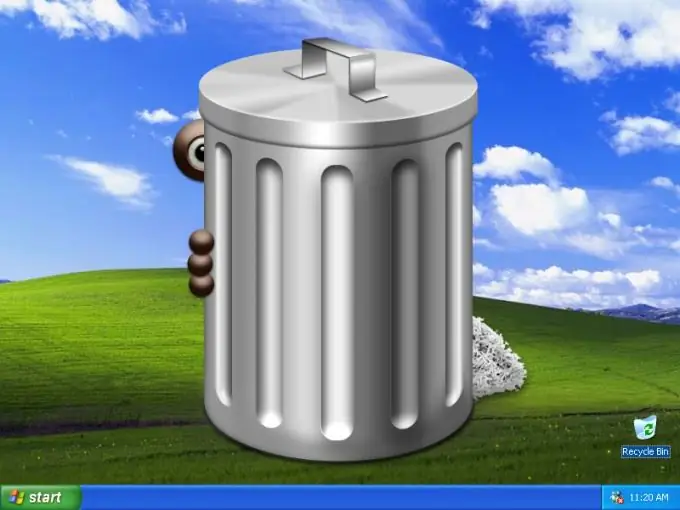
Instrukcijas
1. solis
Ja izmantojat jebkuru tweaker programmu, kas maina Windows grafiskā interfeisa izskatu (piemēram, TweakUI), tad ir ļoti lielas izredzes, ka atkritnes pazušana ir tās darba rezultāts. Šīs programmas iestatījumos mēģiniet atrast instalāciju, kas ir atbildīga par groza parādīšanu darbvirsmā. Ja to neatrodat, programmas iestatījumos meklējiet iespēju atcelt tajā veiktās izmaiņas.
2. solis
Citu metodi var izmantot operētājsistēmās Windows Vista un Windows 7. Palaidiet vadības paneli, atverot pogas Sākt galveno izvēlni un atlasot tajā atbilstošo vienumu. Panelī noklikšķiniet uz saites "Personalizēšana" un nākamajā logā noklikšķiniet uz saites "Mainīt darbvirsmas ikonas". Logā Darbvirsmas ikonas atzīmējiet izvēles rūtiņu blakus Miskaste un noklikšķiniet uz Labi.
3. solis
Ja iepriekšējās opcijas nedarbojas, pārejiet uz radikālākām metodēm - veicot izmaiņas tieši sistēmas reģistrā. To var izdarīt automātiskajā režīmā, ja izmantojat oficiālo Microsoft atkritni labošanas vedni. Šo lietderību ar nosaukumu Microsoft Fix it 50210 varat lejupielādēt, izmantojot tiešo saiti https://go.microsoft.com/?linkid=9643543. Pēc programmas palaišanas zem licences līguma atzīmējiet izvēles rūtiņu "Es pieņemu" un noklikšķiniet uz pogas "Nākamais". Lietderība veiks nepieciešamās izmaiņas sistēmas reģistrā un pēc noklikšķināšanas uz pogas "Aizvērt" tas liks restartēt datoru vai atlikt veiktās izmaiņas, lai tās stātos spēkā, līdz nākamajai sāknēšanai - atlasiet vajadzīgo opciju
4. solis
Ja uzticaties sev vairāk nekā OS ražotājam, reģistrā nepieciešamās izmaiņas varat veikt "manuāli". Lai to izdarītu, izmantojiet Windows reģistra redaktoru. To var palaist, ar peles labo pogu noklikšķinot uz saīsnes Mans dators darbvirsmā un konteksta izvēlnē izvēloties Reģistra redaktors. Vēl viens veids ir atvērt pogas Sākt izvēlni, atlasīt līniju Palaist, ierakstīt komandu regedit un nospiediet pogu Labi.
5. solis
Redaktora kreisajā rūtī secīgi izvērsiet šīs reģistra filiāles: HKEY_CURRENT_USER -> Programmatūra -> Microsoft -> Windows -> CurrentVersion -> Explorer -> HideDesktopIcons. Tad jums būs izvēle: ja izmantojat galvenās izvēlnes "klasisko" skatu, tad kreisajā rūtī noklikšķiniet uz filiāles ClassicStartMenu, ja nē, noklikšķiniet uz filiāles NewStartPanel.
6. solis
Labajā rūtī atrodiet parametru {645FF040-5081-101B-9F08-00AA002F954E} un ar peles labo pogu noklikšķiniet uz tā. Konteksta izvēlnē atlasiet vienumu "Mainīt" un atvērtā loga laukā "Vērtība" ievietojiet nulli. Noklikšķiniet uz Labi un aizveriet reģistra redaktoru. Veiktās izmaiņas stāsies spēkā pēc atsāknēšanas.






